Tổng quan về Word 2010
Phần này sẽ giúp bạn cách đơn giản để bắt đầu thực hành với Word 2010. Giả sử máy tính bạn đã cài đặt ứng dụng Microsoft Office Word 2010, bạn hãy làm theo các bước sau:
Bước 1: Click chuột vào nút Start
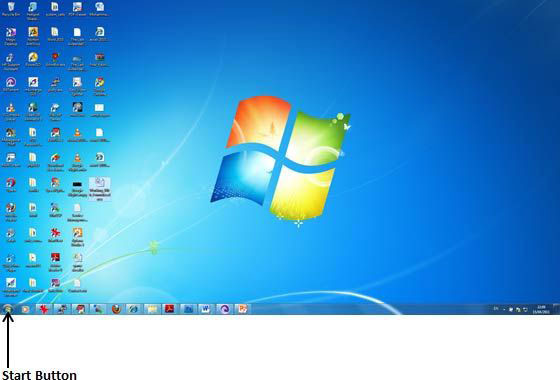
Bước 2: : Click vào All programs trên menu
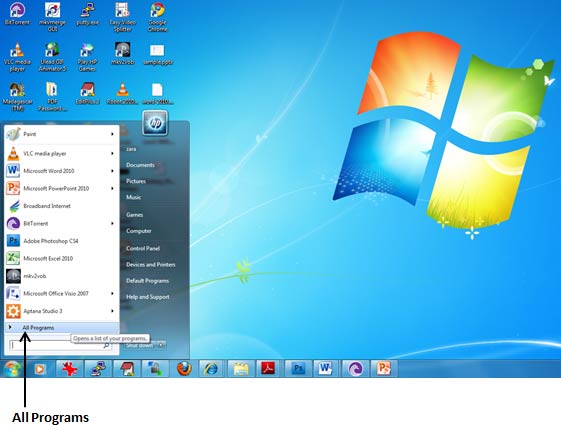
Bước 3: Tìm Microsoft Office 2010 trên menu và click vào đó
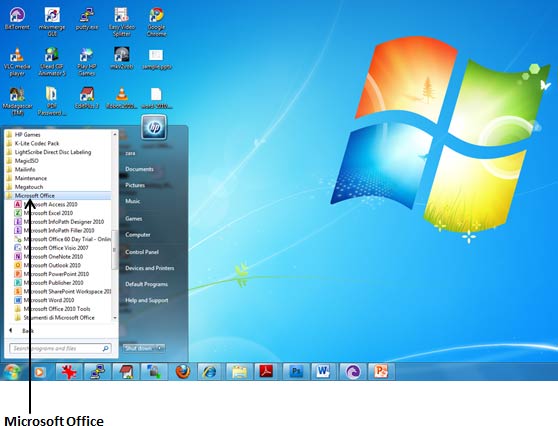
Bước 4: Tìm Microsoft Word 2010 và click vào nó.
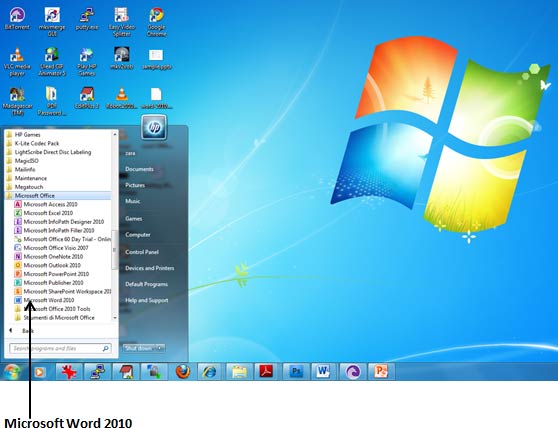
Sau khi click vào, máy tính sẽ chạy ứng dụng và màn hình máy tính sẽ hiện ra cửa sổ ứng dụng Microsoft Word 2010.
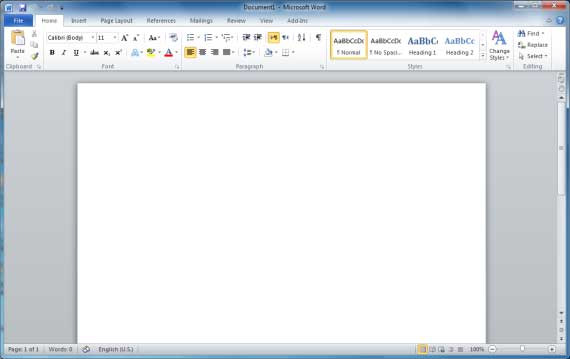
Đã có app VietJack trên điện thoại, giải bài tập SGK, SBT Soạn văn, Văn mẫu, Thi online, Bài giảng....miễn phí. Tải ngay ứng dụng trên Android và iOS.
Theo dõi chúng tôi miễn phí trên mạng xã hội facebook và youtube:Follow fanpage của team https://www.facebook.com/vietjackteam/ hoặc facebook cá nhân Nguyễn Thanh Tuyền https://www.facebook.com/tuyen.vietjack để tiếp tục theo dõi các loạt bài mới nhất về Java,C,C++,Javascript,HTML,Python,Database,Mobile.... mới nhất của chúng tôi.




 Giải bài tập SGK & SBT
Giải bài tập SGK & SBT
 Tài liệu giáo viên
Tài liệu giáo viên
 Sách
Sách
 Khóa học
Khóa học
 Thi online
Thi online
 Hỏi đáp
Hỏi đáp

